Cum să vă găsiți adresa IP în Windows
Ce să știi
- Obțineți adresa IP publică dintr-o căutare pe Google care este IP-ul meu. Sau utilizați un site web de căutare IP precum IP Chicken.
- Pentru a vedea adresa IP privată a computerului cu Windows 11/10: Setări > Rețea și internet > Proprietăți.
- Din promptul de comandă: Enter ipconfig pentru adresa IP locală sau curl ifconfig.me/ip pentru adresa IP externă.
Acest articol explică cum să obțineți adresa IP în fiecare versiune de Windows. Puteți găsi adresa IP externă și adresa IP locală și există două modalități majore de a face acest lucru: un program sau un site web cu o interfață grafică cu utilizatorul (mai ușor) sau Linie de comanda.
Cum să vă găsiți adresa IP în Windows într-un mod simplu
Un mod de a vă vedea adresa IP publică este să utilizați instrumentul Lifewire System Info Tool. Funcționează chiar aici, pe această pagină:
Există, de asemenea, site-uri web concepute special pentru afișarea acestei adrese atunci când deschideți pagina—Pui IP și ifconfig.me sunt doar câteva exemple. Sau, pur și simplu căutați pe Google care este IP-ul meu să-l vezi instantaneu.
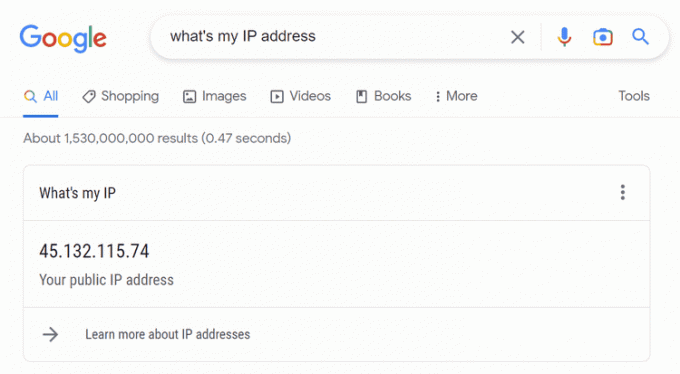
Cel mai simplu mod de a-ți obține adresa IP privată/locală este prin setările de rețea de pe dispozitivul dvs. Funcționează puțin diferit între toate versiunile de Windows:
Windows 11 și Windows 10
Deschide setările. Puteți face acest lucru căutându-l din bara de activități sau făcând clic dreapta pe butonul Start și selectând Setări.
Selectați Rețea și internet.
-
Alege Proprietăți din dreapta, lângă tipul de conexiune pentru care doriți adresa IP. De exemplu, dacă vezi Ethernet și Wifi aici, puteți deschide proprietățile pentru oricare dintre ele.

-
Adresa IP locală este listată lângă adresa IPv4 (sau Adresă IPv6 locală de legătură, dacă căutați adresa IPv6). Puteți selecta adresa din acel ecran dacă doriți să o copiați.
 IPv4 vs. IPv6: Care este diferența?
IPv4 vs. IPv6: Care este diferența?
Windows 8/7/Vista/XP
Deschide Panoul de control. O modalitate rapidă de a ajunge acolo este prin caseta de dialog Run: Victorie+R > tip Control > Bine.
-
Selectează Vizualizați starea rețelei și sarcinile linkul situat direct sub Retea si internet rubrica.
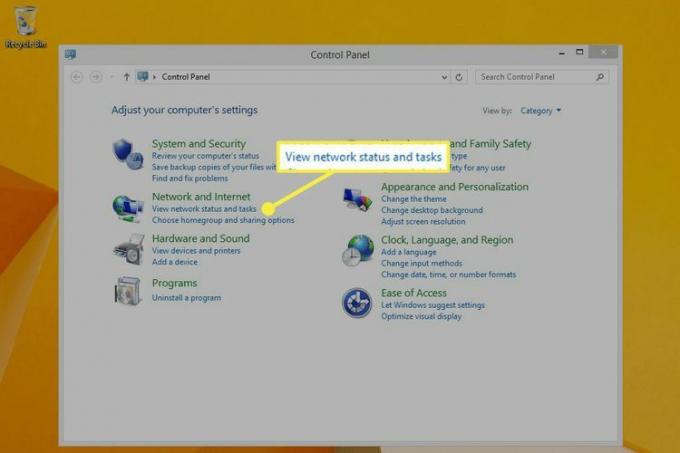
Utilizatorii Windows XP ar trebui să selecteze Conexiuni la rețea și la internet.
-
Chiar lângă Conexiuni, selectați tipul de conexiune (de exemplu, Ethernet sau Conexiune locală).
Dacă utilizați XP, selectați Conexiuni de retea in schimb.
-
Selectați Detalii pentru a vizualiza toate informațiile de conectare, cum ar fi Adresa IPv4 sau Link-local Adresă IPv6.
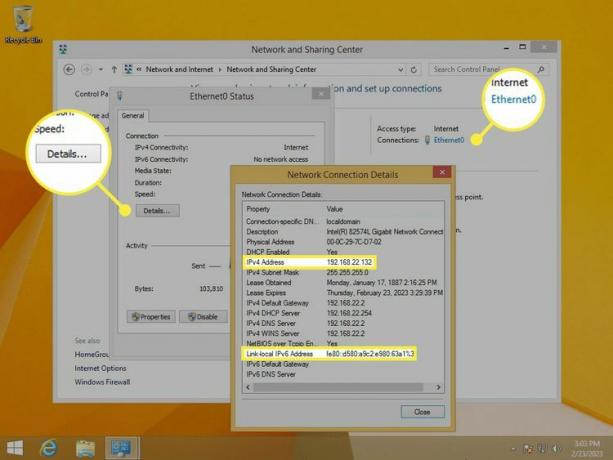
Utilizatorii Windows XP trebuie să facă clic dreapta pe conexiune și să aleagă stare, apoi deschideți A sustine pentru a vedea adresa IP.
Cum să vă găsiți adresa IP în linia de comandă
O altă modalitate de a găsi adresa IP locală sau externă este prin Prompt de comandă.
Să începem cu adresa locală (aceasta funcționează la fel în toate versiunile de Windows). Deschideți linia de comandă și apoi introduceți aceasta pentru a afișa rezultatele comanda ipconfig:
ipconfigPentru a obține adresa IPv4, căutați valoarea de lângă Adresa IPv4. Puteți vedea în exemplul nostru că este 192.168.86.245.
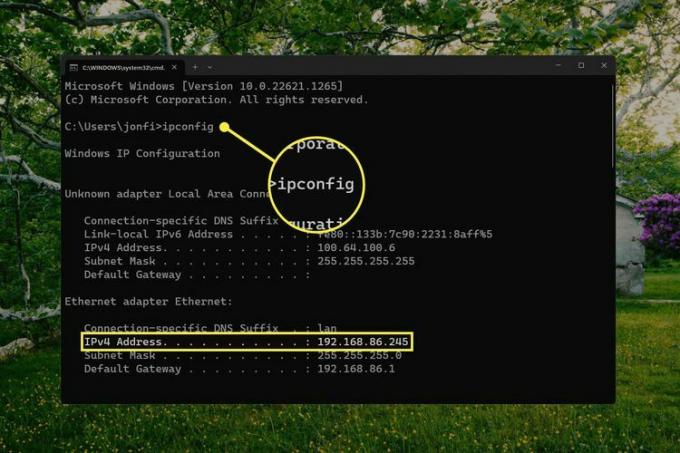
Este posibil să existe mai multe conexiuni de rețea enumerate în rezultate. În exemplul nostru, căutăm adresa pentru adaptorul Ethernet, deoarece acesta este tipul de conexiune pe care îl folosim în mod activ. Tipurile de conexiune activă au și un Gateway implicit valoare.
Puteți găsi, de asemenea, dvs public Adresă IP în linia de comandă. Există o mulțime de moduri de a face acest lucru, dar iată două exemple care funcționează în Windows 11 și Windows 10:
curl ifconfig.me/ipcurl ip-adresim.app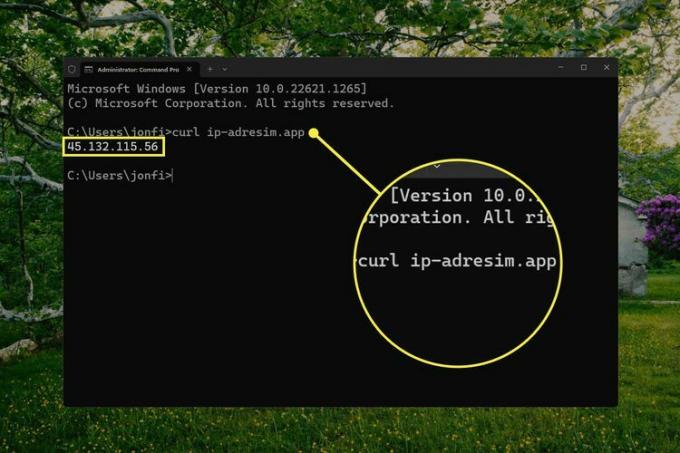
Dacă răsuci nu este instalat în versiunea dvs. de Windows (nu este inclus în Windows 8 și mai vechi), aceasta comanda nslookup functioneaza in schimb:
nslookup myip.opendns.com resolver1.opendns.comMai multe informații și alte metode
VPN-uri ascunde adresa IP publică. Dacă utilizați software VPN, știți că adresa IP externă pe care o vedeți prin oricare dintre metodele de mai sus este într-adevăr adresa furnizorului VPN. Deconectați-vă de la VPN pentru a vedea adresa IP publică reală.
Adresele IP atribuite de a DHCP serverul se poate schimba, așa că puteți repeta pașii de mai sus în decurs de câteva luni pentru a găsi adrese diferite de fiecare dată. Acest lucru este valabil atât pentru adresele IP locale, cât și pentru cele publice. În unele cazuri, puteți obțineți o adresă IP fixă/statică pentru a evita să se schimbe asupra ta. Află mai multe aici: Când să utilizați o adresă IP statică.
Instrucțiunile de mai sus explică cele mai bune modalități de a vă localiza adresa IP, dar există câteva alte metode:
- Utilizați instrumentul Informații de sistem (introduceți msinfo32 în caseta Run). Navigheaza catre Componente > Reţea > Adaptor pentru o listă cu detaliile rețelei.
- Deschideți Managerul de activități, du-te la Performanţă fila și selectați tipul de conexiune (cum ar fi Ethernet) pentru a vedea adresa IP locală sub diagrama de activitate.
- Conectați-vă la router ca administrator. Puteți găsiți adresa IP în router pentru toate dispozitivele conectate și majoritatea pot găsi, de asemenea, adresa externă care se aplică întregii rețele. Căutați un loc care listează toate dispozitivele conectate pentru a vedea adresele locale. Adresa publică se află probabil într-o secțiune de administrare sau avansată.
Dacă nu aveți o adresă IP validă sau computerul dvs. nu poate accesa internetul din alt motiv, consultați ghidul nostru despre Cum să o remediați când nu există conexiune la internet.
FAQ
-
Cum îmi schimb adresa IP?
Cel mai simplu mod de a schimbați adresa IP este cu un serviciu VPN, dar o puteți face și în setări. În Windows, accesați Panou de control > Centrul de rețea și partajare> Schimbă setările adaptorului și faceți dublu clic pe conexiunea pe care doriți să o modificați. Apoi, du-te la Proprietăți > Protocolul Internet versiunea 4 (TCP/IPv4) și fie introduceți o adresă IP statică, fie cereți ruterului să selecteze una automat.
-
Care este adresa mea IP cu un VPN?
Un serviciu VPN oferă o adresă IP alternativă pentru a vă ascunde locația și activitatea. Împreună cu metodele obișnuite, puteți deschide și aplicația sau interfața VPN pentru a vedea adresa care vi-a fost atribuită.
